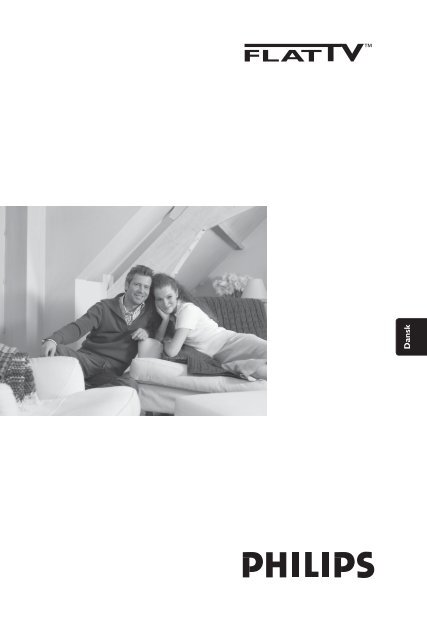Philips Téléviseur à écran large - Mode d’emploi - DAN
Philips Téléviseur à écran large - Mode d’emploi - DAN
Philips Téléviseur à écran large - Mode d’emploi - DAN
You also want an ePaper? Increase the reach of your titles
YUMPU automatically turns print PDFs into web optimized ePapers that Google loves.
Dansk
www.philips.com/support<br />
<strong>Mode</strong>l<br />
Serial<br />
Country Number Tariff<br />
Austria 0810 000205 €0.07/min<br />
Belgium 078250145 €0.06/min<br />
Czech Rep 800142840 free<br />
Denmark 3525 8759 local<br />
Finland 09 2311 3415 local<br />
France 0821 611655 €0.09/min<br />
Germany 0900 1101211 €0.10/min<br />
Greece 0 0800 3122 1280 free<br />
Hungary 0680018189 free<br />
Ireland 01 601 1777 local<br />
Italy 840320086 €0.08/min<br />
Luxemburg 40 6661 5644 local<br />
Netherlands 0900 8407 €0.10/min<br />
Norway 2270 8111 local<br />
Poland 0223491504 local<br />
Portugal 2 1359 1442 local<br />
Slovakia 0800004537 free<br />
Spain 902 888 784 €0.10/min<br />
Sweden 08 5792 9100 local<br />
Switzerland 0844 800 544 local<br />
UK 0845 601 0354 local<br />
This information is correct at the time of press.<br />
For updated information, see www.support.philips.com
Information for users in the UK (not applicable outside the UK)<br />
Positioning the TV<br />
For the best results, choose a position where<br />
light does not fall directly on the screen, and<br />
at some distance away from radiators or other<br />
sources of heat. Leave a space of at least 5 cm all<br />
around the TV for ventilation, making sure that<br />
curtains, cupboards etc. cannot obstruct the air<br />
flow through the ventilation apertures.The TV<br />
is intended for use in a domestic environment<br />
only and should never be operated or stored in<br />
excessively hot or humid atmospheres.<br />
General Points<br />
Please take note of the section entitled ‘Tips’ at<br />
the end of this booklet.<br />
Interference<br />
The Department of Trade and Industry operates<br />
a Radio Interference Investigation Service to help<br />
TV licence holders improve reception of BBC<br />
and IBA programmes where they are being spoilt<br />
by interference. If your dealer cannot help, ask<br />
at a main Post Office for the booklet “How to<br />
Improve Television and Radio Reception”.<br />
Mains connection<br />
Before connecting the TV to the mains, check<br />
that the mains supply voltage corresponds to<br />
the voltage printed on the type plate on the rear<br />
panel of the TV. If the mains voltage is different,<br />
consult your dealer.<br />
Important<br />
This apparatus is fitted with an approved<br />
moulded 13AMP plug. Should it become<br />
necessary to replace the mains fuse, this<br />
must be replaced with a fuse of the same<br />
value as indicated on the plug.<br />
1 Remove fuse cover and fuse.<br />
2 The replacement fuse must comply with BS<br />
1362 and have the ASTA approval mark.<br />
If the fuse is lost, make contact with your<br />
retailer in order to verify the correct type.<br />
3 Refit the fuse cover.<br />
If for any reason the fitted plug is not suitable<br />
for your socket outlet, please consult your<br />
retailer or a qualified electrician before<br />
proceeding with the installation.<br />
Connecting the aerial<br />
The aerial should be connected to the socket<br />
marked : at the back of the set. An inferior<br />
aerial is likely to result in a poor, perhaps<br />
unstable picture with ghost images and lack<br />
of contrast. Make-shift loft or set-top aerials<br />
are often inadequate.Your dealer will know<br />
from experience the most suitable type for<br />
your locality. Should you wish to use the set<br />
in conjunction with other equipment, which<br />
connects to the aerial socket such as TV games,<br />
or a video camera it is recommended that these<br />
be connected via a combiner unit to avoid<br />
repeated connection and disconnection of the<br />
aerial plug.<br />
Fitting the stand (if provided)<br />
Use only the stand provided with the set, making<br />
sure that the fixings are properly tightened. A<br />
diagram showing how to assemble the stand is<br />
packed with the stand. Never use a make-shift<br />
stand, or legs fixed with woodscrews.
Genanvendelse<br />
Fjernsynets indpakning bør sendes til genbrug.<br />
Følg de lokale myndigheders anvisning vedr.<br />
korrekt bortskaffelse.<br />
Produktoplysninger<br />
• Dette TV forbruger minimal energi i standbytilstand<br />
for at minimere den miljømæssige<br />
belastning<br />
Bortskaffelse af det gamle<br />
produkt<br />
Fjernsynets er designet og produceret med<br />
materialer og komponenter af høj kvalitet, som<br />
kan blive genbrugt. Når år et produkt er forsynet<br />
med symbolet af en skraldespand med kryds<br />
over, betyder det, at produktet er omfattet af<br />
det europæiske direktiv 2002/97676/EC.<br />
Tjek med hensyn til det lokale indsamlingssystem<br />
af elektriske og elektroniske produkter.<br />
Følg venligst de lokale anvisninger og smid<br />
ikke dine gamle produkter sammen med det<br />
almindelige husholdningsaffald. Korrekt afskaffelse<br />
af produktet forhindrer mulige negative<br />
indvirkninger på miljøet og på den almindelige<br />
folkesundhed.<br />
Bortskaffelse af batterier<br />
De medfølgende batterier indeholder ikke<br />
tungmetallerne kviksølv og cadmium. Du bør<br />
kontrollere, hvordan brugte batterier bortskaffes<br />
korrekt iht. de gældende regler.<br />
TV’ets<br />
bagside<br />
• Energiforbruget i standbytilstand er mindre end<br />
2 W for dette tv.<br />
• Tv’ets energiforbrug er beskrevet på typeskiltet<br />
bag på tv’et.<br />
• Du kan finde flere produktspecifikationer i<br />
produktbrochuren på www.philips.com/support.<br />
Bemærk!<br />
Specifikationer og oplysninger kan<br />
ændres uden varsel.<br />
• Hvis du har brug for yderligere hjælp, kan du<br />
ringe til kundesupport i dit land. De relevante<br />
telefonnumre og adresser findes i den<br />
medfølgende globale garantibrochure.
Introduktion<br />
Tak, fordi du har købt dette fjernsyn.<br />
Denne håndbog indeholder oplysninger, der hjælper dig med at installere og betjene fjernsynet.<br />
Det anbefales at du læser håndbogen grundigt.<br />
Indholdsfortegnelse<br />
Sikkerhedsoplysninger.....................................................................................................................................2<br />
Klargøring/Første skridt.................................................................................................................................3<br />
Tv-knapper og kabler......................................................................................................................................4<br />
Knapper på fjernbetjeningen .........................................................................................................................5<br />
Hurtig installation.............................................................................................................................................6<br />
Sortering af programmer ...............................................................................................................................6<br />
Automatisk indlæsning....................................................................................................................................7<br />
Manuel indlæsning............................................................................................................................................7<br />
Navngivning af kanal........................................................................................................................................8<br />
Indstilling af billede og lyd..............................................................................................................................8<br />
Kontrast+ og slumre-timerens funktioner.................................................................................................9<br />
Sådan bruger man Smart Picture- og lydfunktioner................................................................................9<br />
Skærmformater...............................................................................................................................................10<br />
Tekst-tv ............................................................................................................................................................11<br />
Brug af tv’et som pc-skærm ........................................................................................................................12<br />
Brug af tv’et i HD-(Høj oplysning) funtkion ...........................................................................................13<br />
Brug af tv’et som FM-radio..........................................................................................................................14<br />
Brug af FM-radio, lydfinesser.......................................................................................................................15<br />
Tilslutning af tilbehør<br />
Tilslutning af dvd/video-afspiller/optager..................................................................................................16<br />
Tilslutning af computer.................................................................................................................................17<br />
Tilslutning af HD-udstyr...............................................................................................................................18<br />
Tilslutning af andet udstyr (satellitmodtager, dekoder, spillekonsol, m.m.)....................................19<br />
Tilslutning af kamera, videokamera, høretelefoner ...............................................................................19<br />
Fejlfinding ........................................................................................................................................................20<br />
Ordliste ............................................................................................................................................................21<br />
Specifikationer.................................................................................................................................................22<br />
Dansk
Sikkerhedsoplysninger<br />
X<br />
X<br />
X<br />
Tilslut ikke for meget udstyr til de samme<br />
stikkontakter, da dette kan forårsage<br />
overbelastning, hvilket kan resultere i brand<br />
eller give elektrisk stød.<br />
X<br />
X<br />
• Brug en bomuldsklud eller andet blødt<br />
materiale som f.eks. et vaskeskind ved<br />
rengøring af tv-kabinettet eller -skærmen.<br />
Brug ikke en klud der drypper af vand. Brug<br />
ikke acetone, toulen eller alkohol. Træk for en<br />
sikkerheds skyld ledningen ud af kontakten.<br />
• For en sikkerheds skyld, rør ikke nogen<br />
del af TV’et, den elektriske ledning eller<br />
antennekablet, når det lyner.<br />
X<br />
X<br />
X<br />
Dansk<br />
Udsæt ikke TV’et eller batterierne på<br />
fjernbetjeningen for varme, direkte sollys, regn<br />
eller vand.<br />
• Placer ikke åbne flammer som stearinlys tæt på<br />
TV-apparatet.<br />
• Placer ikke en vase fyldt med vand oven på<br />
eller nær TV’et. Vand, der kommer ind i TV’et,<br />
kan give elektriske stød. Benyt ikke TV’et,<br />
hvis der er kommet vand ind i det. Tag straks<br />
strømkablet ud af stikkontakten, og få TV’et<br />
efterset af en kvalificeret tekniker.<br />
X<br />
Sæt strømkablet (leveret med tv’et) i<br />
strømindgangen på tv’ets bagside (vender nedad)<br />
og i stikkontakten på væggen.<br />
Hvis du vil afbryde strømmen, skal du fjerne<br />
strømkablet fra kontakten bag på TV’et eller<br />
fjerne stikket fra vægkontakten.<br />
Apparatsammenkoblingen for strømkablet på<br />
TV’et bruges som afbryderenheden.<br />
Træk i selve stikket. Træk ikke i ledningen. Brug<br />
en ordentlig stikkontakt. Skub stikket helt ind i<br />
kontakten. Sidder det løst i, kan der opstå brand.<br />
Elektriske, magnetiske og elektro-magnetiske felter (“EMF”)<br />
• <strong>Philips</strong> Royal producerer og sælger<br />
mange produkter til forbrugermarkedet.<br />
I lighed med alle elektroniske apparater<br />
kan de generelt sende og modtage<br />
elektromagnetiske signaler.<br />
• Et af <strong>Philips</strong>’ væsentligste<br />
virksomhedsprincipper er at træffe alle<br />
nødvendige sundheds- og sikkerhedsmæssige<br />
foranstaltninger for vores produkter,<br />
overholde alle gældende lovkrav og<br />
sikre, at produkterne ligger langt inden<br />
for de gældende EMFstandarder på<br />
produktionstidspunktet.<br />
• <strong>Philips</strong> engagerer sig i at udvikle, producere<br />
og markedsføre produkter, der ikke er<br />
sundhedsskadelige.<br />
• <strong>Philips</strong> bekræfter i henhold til de<br />
videnskabelige beviser, der er tilgængelige<br />
på nuværende tidspunkt, at produkterne<br />
er sikre at anvende til den påtænkte<br />
anvendelse, hvis de håndteres korrekt.<br />
• <strong>Philips</strong> spiller en aktiv rolle i<br />
udviklingen af internationale EMF- og<br />
sikkerhedsstandarder, så virksomheden kan<br />
være på forkant med videreudviklingen inden<br />
for standardisering med tidlig integration i<br />
produkterne.
15PF5121<br />
20PF5121<br />
23PF5321<br />
Klargøring/Første skridt<br />
1 2 3 4<br />
Undgå at fjerne beskyttelsesarket, før du har sat apparatet på foden eller op på<br />
væggen og udført tilslutningerne.<br />
Skal håndteres varsomt. Brug kun den bløde klud, der medfølger, til at<br />
rengøre tv’ets skinnende sorte forside.<br />
1<br />
Opstilling af fjernsynet<br />
• Hvis du placerer TV-apparatet på en overflade,<br />
skal du sørge for, at den er plan, og at den kan<br />
holde til vægten af TV’et.<br />
• Før du hænger TV’et på en væg, skal du sikre<br />
dig, at væggen passer til at bære vægten af<br />
TV’et. Montering af tv’et på en væg bør<br />
udføres af en kvalificeret fagmand. Forkert<br />
montering af tv’et kan medføre farlige<br />
situationer.<br />
• Tilslutningerne behøver ikke være udført inden<br />
ophængning, men kablerne skal være sat i<br />
tv’ets stik.<br />
• Hver gang du placerer eller hænger TV’et, skal<br />
du sørge for, at der er plads til fri<br />
luftcirkulation til ventilationsrillerne.<br />
2<br />
Tilslutninger<br />
3<br />
• Tv’ets energiforbrug er beskrevet på<br />
typeskiltet bag på tv’et.<br />
Advarsel: Kontroller, at spændingen i huset<br />
svarer til spændingen, der er anført på etiketten<br />
bag på tv’et.<br />
Hvis tv’et er monteret på en drejefod eller en<br />
svingarm, skal du kontrollere, at strømkablet ikke<br />
udsættes for belastning, når tv’et drejes.<br />
Hvis strømkablet belastes, kan der opstå løse<br />
forbindelser. Sker dette, kan der forekomme elektrisk<br />
overgang, som kan medføre brand.<br />
4<br />
Brug af fjernbetjeningen<br />
• Indsæt de to medfølgende batterier. Sørg for,<br />
at batteripolerne + (plus) og - (minus) vender<br />
korrekt (se markering i batterirummet).<br />
Sådan tændes tv-apparatet<br />
Dansk<br />
• Sæt antennestikket ind i : stikket nederst<br />
på Sådan tændes tv-apparatet.<br />
• Anbring el-stikket i stikkontakten (220–240 V<br />
50/60 Hz).<br />
• For andre tilslutninger, se “Tilslutning<br />
af andet eksternt udstyr” på side 16 til 19.<br />
• Tv-apparatet tændes ved at trykke på<br />
POWER-knappen. En grøn indikatorlampe<br />
lyser, og skærmen tænder.<br />
• Hvis tv’et forbliver i standby-position<br />
(rød indikatorlampe), tryk P –/+ på<br />
fjernbetjeningen.<br />
Bemærk: Lad ikke TV’et stå i standby-tilstand<br />
i en længere tidsperiode. Træk i stedet TV’et<br />
ud af stikkontakten.
TV-knapper og kabler<br />
1<br />
2 3 4<br />
11<br />
R<br />
AUDIO<br />
IN<br />
L<br />
VIDEO<br />
IN<br />
S-VIDEO<br />
Dansk<br />
TV<br />
75Ω<br />
:<br />
FM<br />
ANT<br />
EXT1 DVI-I<br />
(HD/PC)<br />
DVI<br />
AUDIO<br />
IN<br />
5<br />
6 7 8 9 10<br />
1<br />
2<br />
3<br />
4<br />
5<br />
6<br />
POWER: til at tænde og slukke for TV’et.<br />
Bemærk: Strømmen forbliver på, selvom<br />
der erslukket for kontakten.<br />
PROGRAM –/+: til at vælge programmer.<br />
MENU: til at åbne og lukke menuer.<br />
PROGRAM –/+ -knapperne kan bruges til<br />
at vælge et menupunkt og VOLUME –/+<br />
-knapperne til at åbne det valgtemenupunkt<br />
og foretage justeringer.<br />
Lydstyrke –/+: til indstilling af lydstyrken.<br />
El- stik: anbring el-stikket i stikkontakten.<br />
TV-antennestik: anbring antennekontakten<br />
i TV-antennestikket.<br />
7<br />
8<br />
9<br />
10<br />
11<br />
FM-antenne stik: anbring antennekontakten<br />
i FM-antennestikket.<br />
Anvendeskun ved service.<br />
EXT 1 stik: for tilslutning af udstyr som DVD,<br />
VCR, optager, decoder eller spil konsol.<br />
DVI-I (HD/PC): for tilslutning af HD (høj<br />
oplysning) udstyr eller computer med DVI/VGA<br />
udgang.<br />
Tilslutninger på siden (AV/SVHS): for<br />
tilslutning af udstyr som kamera eller camcorder.<br />
Også for tilslutning af høretelefoner for at nyde<br />
lyden på en personlig måde.<br />
For yderligere oplysninger vedrørende<br />
tilslutninger se sider 16 til 19.
Knapper på fjernbetjeningen<br />
5<br />
Skærm-format<br />
(se side10).<br />
1<br />
2<br />
3<br />
11<br />
12<br />
6<br />
7<br />
MENU<br />
Åbner eller afslutter tv-menuerne.<br />
Markører<br />
Disse fire knapper bruges til valg og<br />
regulering af menupunkter.<br />
4<br />
5<br />
6<br />
7<br />
13<br />
14<br />
15<br />
8<br />
9<br />
10<br />
Volume (– VOL +)<br />
Til at regulere lydstyrken.<br />
Smart-Billede/-Lyd<br />
Bruges til at at få adgang til en række<br />
prædefinerede billed- og lydindstillinger<br />
(se side 9).<br />
Skærminformation<br />
Til at vise/fjerne programnummeret,<br />
lydindstillingen og sleep-timerens resterende<br />
tid samt signalstyrke-indikator.<br />
8<br />
9<br />
16<br />
11<br />
Lydindstilling<br />
Bruges til at ændre programmer i Stereo<br />
og Nicam Stereo til Mono eller, ved<br />
tosprogede udsendelser, til at vælge mellem<br />
Dual I eller Dual II. Mono indikatoren lyser<br />
rød når funktionen er aktiveret.<br />
10<br />
17<br />
18<br />
12<br />
13<br />
Programliste<br />
Til at vise/gå ud af programlisten. Brug Î ï<br />
knappernetil at vælge et program og Æ<br />
knappen til at vise det.<br />
Tekst-tv-knap (se side 11).<br />
Dansk<br />
14<br />
Surround-lyd<br />
Til at aktivere/afslutte surround-lyd-funktionen.<br />
Ved stereo giver denne funktion indtryk af, at<br />
højttalerne står længere væk fra hinanden.<br />
1<br />
2<br />
3<br />
4<br />
Stand-by<br />
Til at sætte tv’et på stand-by. For at tænde tvapparatet<br />
igen, tryk på , en talknap mellem<br />
og , P –/+ (Program –/+) eller AVknappen.<br />
Sleep-timer<br />
For at vælge en periode inden tv’et indstilles på<br />
stand-by helt automatisk (se side 9).<br />
AV<br />
Forat vise Source List til at vælge tv eller<br />
eksternt udstyr tilsluttet til EXT1, AV/SVHS,<br />
PC, HD eller FM-Radio.<br />
Tekst-tv-knapper (se side 11).<br />
15<br />
16<br />
17<br />
18<br />
Slå lyd fra<br />
Tavs eller genskabe lyden.<br />
Valg af tv-programmer (P –/+)<br />
Til at vælge næste eller forudgående<br />
program. Nummeret og lydindstillingen ses<br />
i få sekunder.<br />
For nogle tv-programmer ses programmets titel<br />
nederst på skærmen.<br />
/ Talknapper<br />
Direkte adgang til programmer. For at<br />
vælge et tocifret programnummer må<br />
det sidste ciffer indtastes, inden stregen<br />
forsvinder.<br />
Forrige/Aktuelle program<br />
Til at skifte mellem det forrige og det<br />
aktuelle program.
Hurtig installation<br />
Når tv’et tændes for første gang kommer<br />
der en menu på skærmen. I denne menu<br />
kan man vælge land og sprog for de andre<br />
menuer:<br />
Søgningen starter automatisk. Alle tilgængelige<br />
TV-programmer lagres. Det tager et par<br />
minutter. Skærmen viser status for søgningen og<br />
antallet af fundne programmer.<br />
Plug’n’Play<br />
Country<br />
GB<br />
Language<br />
English<br />
Vigtigt: For at afbryde søgningen, inden den er<br />
færdig, skal du trykke på H -knappen. Hvis<br />
du afbryder søgningen under automatisk lagring,<br />
gemmes ikke alle kanaler. Hvis alle kanaler skal<br />
gemmes, skal du foretage en total automatisk<br />
lagring-søgning igen.<br />
Bemærk<br />
Dansk<br />
1<br />
2<br />
3<br />
Bemærk<br />
Hvis ovenstående menu ikke vises, skal du<br />
foretage kanalinstallationen via Autom. Indl.<br />
metoden (se side 7). Hvis ovenstående menu ses,<br />
gå frem som følger.<br />
Brug fjernbetjeningens Î ï knapper til<br />
at vælge dit land. Hvis dit land ikke fremgår<br />
af listen, vælg “...” Se ”Tabel over tilgængelige<br />
lande” på side 22.<br />
Brug Æ knapperne til at gå til Sprog og vælg<br />
dit sprog ved hjælp af Î ï -knapperne.<br />
Brug Æ knappen til at starte søgningen.<br />
ATS-funktion (automatisk tuningssystem)<br />
Hvis senderen eller kabelnettet sender det<br />
automatiske sorteringssignal, nummereres<br />
programmerne korrekt. I det tilfælde er<br />
installation afsluttet. Hvis programmerne ikke<br />
sorteres automatisk, skal du bruge menupunktet<br />
Sortere til at nummerere programmerne.<br />
ACI (automatisk kanal-installation)<br />
-funktion<br />
Hvis der registreres et kabelnet eller en TVkanal,<br />
som sender ACI, ses en programliste.<br />
Uden udsendelse af ACI er kanalerne<br />
nummereret i henhold til dit valg af sprog og<br />
land. Du kan gives nye numre med Sorteremenuen.<br />
Nogle stationer og kabelnet udsender<br />
deres egne sorteringsparametre (region, sprog<br />
osv). I dette tilfælde skal du indikere dit valg<br />
ved hjælp af Î ï knapperne og godkend med Æ<br />
knappen.<br />
Sortering af programmer<br />
1<br />
Tryk på H knappen. TV Menu ses på<br />
skærmen.<br />
3<br />
Brug ï knappen til at vælge Sortere<br />
og Æ knappen til at få adgang til<br />
sorteringsfunktionen.<br />
2<br />
TV Menu<br />
Picture<br />
Sound<br />
Features<br />
Install<br />
Install<br />
Sprog Æ • 0<br />
Land Æ • 1<br />
Autom. Indl. Æ • 2<br />
Manuel Indl. Æ • 3 Æ<br />
Sortere Æ • 4<br />
Navn Æ • 5<br />
Brug ï knappen, vælg Indstill. menuen<br />
og Æ knappen for at åbne Indstill. menuen.<br />
4<br />
5<br />
6<br />
7<br />
Vælg programnummeret, du ønsker at<br />
flytte, ved hjælp af Î ï knapperne og Æ<br />
knappen til at åbne sorteringsfunktionen<br />
(pilen peger nu til venstre).<br />
Bruge Î ï knapperne tilat vælge detnye<br />
programnummer og godkend med Í<br />
knappen (pilen peger mod højre, og<br />
sorteringen er slut).<br />
Gentag trinene 4 og 5 for hvert<br />
programnummer, du ønsker at ændre.<br />
Afslut menuen ved at trykke på Ë<br />
knappen.
1<br />
2<br />
3<br />
4<br />
5<br />
Manuel indlæsning<br />
1<br />
2<br />
3<br />
4<br />
5<br />
Automatisk Indlæsning<br />
Tryk på H knappen.<br />
Brug ï knappen, vælg Indstill.-menuen<br />
(Sprog er fremhævet).<br />
TV Menu<br />
Billede<br />
Lyd<br />
Finesser<br />
Indstill.<br />
Indstill.<br />
Sprog<br />
Land<br />
Autom. Indl.<br />
Manuel Indl.<br />
Sortere<br />
Navn<br />
Inden du fortsætter med automatisk<br />
indlæsning af kanalerne, skal du vælge den<br />
ønskede menu Sprog* med Í Æ knapperne.<br />
Vælg Country med ï knappen og brug Í Æ<br />
knapperne til at vælge det land du ønsker.<br />
Brug ï -knappen, vælg Autom. Indl. og<br />
Æ knappen til at starte den automatiske<br />
kanalsøgning. Alle tilgængelige tv-programmer<br />
lagres. Denne handling kan tage et par<br />
minutter. Skærmen viser status for søgningen<br />
og antallet af fundne programmer. For at<br />
afslutte eller afbryde søgningen, tryk på H<br />
knappen.<br />
Denne menu bruges til at lagre<br />
programmerne et ad gangen.<br />
Tryk på H-knappen.<br />
Í English Æ<br />
Brug ï knappen, vælg Indstill. og Æ<br />
-knappen til at åbne Indstill. -menuen.<br />
Brug ï knappen til at vælge Manuel Indl.-<br />
menuen og så Æ -knappen for at åbne<br />
Manuel Indl.-menuen.<br />
Brug Î ï knapperne for at vælge punkterne<br />
i Manuel Indl.-menuen for at justere eller<br />
aktivere.<br />
TV Menu<br />
Billede<br />
Lyd<br />
Finesser<br />
Indstill.<br />
Manuel Indl.<br />
System<br />
Søg<br />
Program Nr.<br />
Finjuster.<br />
Indlæs<br />
System: Brug Í Æ knapperne for at vælge<br />
Europe (automatisk indlæsning*),<br />
Frankrig (LL’-standard),<br />
UK (I-standard),<br />
Vest Europa (BG-standard) eller<br />
Østeuropa (DK-standard).<br />
* Undtagen Frankrig (LL’-standard), her skal<br />
du vælge Frankrig.<br />
Æ<br />
Æ<br />
Æ<br />
Æ<br />
Æ<br />
Æ<br />
Æ<br />
Æ<br />
Æ<br />
Europa<br />
6<br />
6<br />
7<br />
8<br />
9<br />
10<br />
11<br />
Afslut menuen ved at trykke på Ë<br />
knappen.<br />
Bemærk: Hvis du afbryder søgningen under<br />
automatisk indlæsning, gemmes ikke alle<br />
kanaler. Hvis alle kanaler skal gemmes, skal<br />
du foretage en total automatisk indlæsningssøgning<br />
igen.<br />
* Vælg sproget<br />
Hvis du er kommet til at vælge det forkerte sprog<br />
og ikke forstår betjeningssproget, skal du gøre<br />
følgende for at komme tilbage til det ønskede sprog:<br />
– Tryk på Ë knappen for at lukke den<br />
nuværende menu.<br />
– Tryk på H knappen for at åbne tv-menuen.<br />
– Tryk på ï knappen flere gange, indtil det<br />
fjerde punkt i tv-menuen fremhæves.<br />
– Tryk på Æ knappen for at åbne Indstill.-<br />
menuen.<br />
– Tryk på Í Æ knapperne for at vælge det<br />
ønskede sprog (menuen er nu på det valgte<br />
sprog). Du kan nu fortsætte med at installere<br />
tv-kanalerne automatisk.<br />
Søg: Tryk på Æ knappen. Søgningen starter<br />
automatisk. Når et program er fundet,<br />
stopper scanningen, og programnavnet ses<br />
(hvis det er tilgængeligt). Fortsæt til næste<br />
trin. Hvis du kender det ønskede programs<br />
frekvens, kan det indlæses direkte ved hjælp<br />
af til knapperne.<br />
Hvis der ikke findes noget billede, se<br />
“Fejlfinding” side 20–21.<br />
Programnummer:<br />
Indlæs det ønskede nummer med knapperne<br />
til eller Í Æ -knapperne.<br />
Finjustering:<br />
Hvis modtagelsen ikke er tilfredsstillende,<br />
justér ved hjælpaf Í Æ knapperne.<br />
Indlæs:<br />
For at sikre at ændringen lagres, tryk på Æ<br />
knappen. Programmet er nu lagret.<br />
Gentag trinene 6 til 9 for hvert program,<br />
der ønskes lagret.<br />
Afslut menuen ved at trykke på Ë<br />
knappen.<br />
<br />
Dansk
Navngivning af kanal<br />
Hvis det ønskes, kan du give tv-kanalen et navn.<br />
1<br />
2<br />
Tryk på H knappen.<br />
Brug ï knappen, vælg Indstill. og Æ<br />
knappen til at åbne Indstill.-menuen.<br />
TV Menu<br />
Billede<br />
Lyd<br />
Finesser<br />
Indstill.<br />
Indstill.<br />
Sprog Æ<br />
Land Æ<br />
Autom. Indl. Æ<br />
Manuel Indl. Æ<br />
Sortere Æ<br />
Navn Æ 8<br />
3<br />
4<br />
5<br />
6<br />
Brug ï knappen til at vælge Navn og så Æ<br />
knappen for at åbne Navn-menuen.<br />
Brug Î ï knapperne for at vælge det<br />
program, du vil navngive og så Æ knappen<br />
til at åbne navnefunktionen.<br />
Brug Î ï knapperne for at vælge tegn<br />
(maksimum fem tegn) og brug Í Æ<br />
knapperne til at flytte rundt på navnedisplayet.<br />
Tryk på Æ knappen, indtil navn kan ses<br />
øverst til højre på skærmen. Navnet er<br />
nu indlæst.<br />
Dansk<br />
<br />
Indstilling af billede og lyd<br />
1<br />
2<br />
3<br />
4<br />
5<br />
Tryk på H knappen.<br />
Brug Î ï knapperne for at vælge Billede<br />
eller Lyd.<br />
Brug Í Æ knapperne til at åbne Billede eller<br />
Lyd-menuen.<br />
TV Menu<br />
Billede<br />
Lyd<br />
Finesser<br />
Indstill.<br />
TV Menu<br />
Billede<br />
Lyd<br />
Finesser<br />
Indstill.<br />
Billede<br />
Lys<br />
Farve<br />
Kontrast<br />
Skarphed<br />
Farvetemp.<br />
Indlæs<br />
Lyd<br />
Equalizer Æ<br />
Balance:Æ<br />
Delta Vol.:Æ<br />
AVL:Æ<br />
Incr Surround Æ<br />
Indlæs Æ<br />
Brug Î ï knapperne for at vælge en billedeller<br />
lydindstilling og Í Æ knapperne for at<br />
justere.<br />
Afslut menuen ved at trykke på Ëknappen.<br />
39<br />
• 100 Hz<br />
• 3 00 Hz<br />
• 1000 Hz<br />
• 3 000 Hz<br />
• 8 000 Hz<br />
Beskrivelse af billedindstillingerne<br />
Lys: Ændrer billedets lysstyrke.<br />
Farve: Ændrer farvernes styrke.<br />
Kontrast: Ændrer forskellen mellem lyse<br />
og mørke farvetoner.<br />
Skarphed: Øger og reducerer billedets<br />
skarphed, så man bedre ser detaljer.<br />
Farvetemperatur: Ændrer billedets farvetoner<br />
således: Kold (mere blå), Normal (afbalanceret)<br />
eller Varm (mere rød).<br />
Indlæs: Til at indlæse billedjusteringer<br />
og -indstillinger.<br />
Beskrivelse af lydindstillingerne<br />
Equalizer: til at justere lydtonen (fra bas: 100 Hz<br />
til diskant: 8000 Hz).<br />
Balance: Afbalancerer lyden mellem venstre<br />
og højre højttaler.<br />
Delta Vol.: Bruges til at kompensere for udsving<br />
i lydstyrken mellem de forskellige programmer<br />
eller EXT-stik. Bemærk: Programmerne 0 til<br />
40 har individuel indstilling af lydstyrken, og<br />
programmerne fra 41 og opefter er indstillingen<br />
fælles.<br />
AVL (Automatic Volume Leveler (automatisk<br />
lydjustering)): bruges til at begrænse pludselige<br />
lydændringer, især ved programskift eller ved reklamer.<br />
Incr. Surround: Vælg mellem<br />
I-ncredible Surround og stereo ved<br />
stereoudsendelser og mellem mono og spatial<br />
ved monoudsendelser.<br />
Man kan også få adgang til disse indstillinger<br />
med f knappen.<br />
Indlæs: Bruges til at lagre lydindstillingerne.
Kontrast+ og slumre-timerens funktioner<br />
1<br />
2<br />
3<br />
4<br />
Tryk på H knappen.<br />
Brug ï knappen, vælg Funktioner og Æ<br />
knappen til at åbne Funktioner-menuen.<br />
Brug Î ï knapperne til at vælge en<br />
funktionsindstilling og Í Æ knapperne til at<br />
vælge mulighed eller indstilling.<br />
For at afslutte menuen, tryk på Ëknappen.<br />
Beskrivelseaf funktionsindstillingerne<br />
Kontrast+:<br />
– Optimering af kontrasten for at opnå<br />
et bedre billede.<br />
– Vælg Tænd for at aktivere denne funktion.<br />
Slumre-timer:<br />
– Vælg det tidsrum* efter hvilket du ønsker, at<br />
tv’et automatisk skal skifte til stand-by-tilstand,<br />
når tiden er gået.<br />
– Vælg Sluk for at deaktivere denne funktion.<br />
* Tidsrum<br />
• 15, 30, 45 eller 60 minutter.<br />
• 90 eller 120 minutter.<br />
• 180 eller 240 minutter<br />
Bemærk: Når der er kun et minut tilbage af<br />
timerens indstillede periode, vises nedtællingen<br />
på skærmen. Et tryk på enhver knap på<br />
fjernbetjeningen vil annullere Slumre-funktionen.<br />
Sådan bruger man Smart Picture- og lydfunktioner<br />
Smart Picture-funktionen har fem forskellige<br />
indstillinger: Fyldig, Naturlig, Blød, Multi<br />
Media og Personlig.<br />
Tryk på knappen flere gange for at gå<br />
gennem indstillingerne og vælge den ønskede<br />
tilstand.<br />
Fyldig<br />
eller<br />
Naturlig<br />
Blød<br />
Multi Media<br />
Beskrivelse af billedindstillingerne<br />
Fyldig<br />
Naturlig<br />
Blød.<br />
: Lyse og skarpe billedindstillinger<br />
der passer til lyst miljø og til brug<br />
ved udstillinger for at vise tv’ets<br />
gode kvalitet.<br />
: Reference tilstand til stuemiljøer<br />
og gennemsnitlig signalmodtagelse.<br />
: Bruges ved dårlig signalmodtagelse.<br />
Passende til stuemiljøer.<br />
Multi Media : Bedst til grafiske anvendelser.<br />
Personlig : Brugerdefinerede billedindstillinger<br />
efter egen præference.<br />
Dansk<br />
Personlig<br />
Smart Sound-funktionen har fem forskellige<br />
indstillinger: Teater, Musik, Tale og Personlig.<br />
Tryk på knappen flere gange for at gå<br />
gennem indstillingerne og vælge den ønskede<br />
tilstand.<br />
Teater<br />
eller<br />
Musik<br />
Tale<br />
Personlig<br />
Beskrivelse af lydindstillingerne<br />
Teater<br />
Musik<br />
Tale<br />
: Fremhæver følelse frem for handling<br />
(forstærket bas og diskant).<br />
: Fremhæver lav tone (forstærket bas).<br />
: Fremhæver høj tone (forstærket<br />
diskant).<br />
Personlig : Lydindstillingerne indstilles efter<br />
egen præference.<br />
Bemærk: Indstillingen Personlig kan konfigureres<br />
ved hjælp af menuen Billede/Lyd i hovedmenuen.<br />
Det er den eneste af Smart Picture/Soundindstillingerne,<br />
der kan ændres. Alle de andre<br />
indstillinger er forudindstillet fra fabrikken.
Skærmformater<br />
De billeder, der modtages, kan være i 16:9-format (wide-screen) eller 4:3-format (almindelig skærm).<br />
4:3-billeder har nogle gange en sort stribe på skærmens venstre og højre side. Denne funktion gør<br />
dig i stand til at optimere billedfremvisningen på skærmen.<br />
Hvis dit tv-apparat er forsynet med en 4:3-skærm<br />
Tryk på ë knappen (eller Î ï) for at vælge mellem de forskellige formater.<br />
4:3-format<br />
Dette format anbefales, hvis du vil se et 4:3-billede, som skal fylde hele skærmen.<br />
Udvidet 4:3-format<br />
Når man vælger dette format, bliver billedet udvidet lodret, og dermed bliver<br />
de sorte vandrette striber reduceret.<br />
Komprimeret 16:9-format<br />
Dette format anbefales ,hvis du ønsker at komprimere fuldskærmsfilmbilleder til<br />
letterbox-format. Når dette format vælges, vil sorte vandrette striber kunne ses på<br />
skærmens øverste og nederste del.<br />
Hvis dit tv-apparat er forsynet med en Wide-Screen<br />
Tryk på ë knappen (eller Í Æ) for at vælge mellem de forskellige formater. Dette tv-apparat er også<br />
udstyret med et automatisk skiftesystem, der vil vælge det rigtige skærmformat, hvis de nødvendige<br />
signaler sendes med programmerne.<br />
Dansk<br />
4:3<br />
Billedet gengives i 4:3-format, og en sort stribe ses på begge sider af billedet.<br />
Zoom 14:9<br />
Billedet bliver forstørret til 14:9-format, og der ses en tynd sort stribe på begge<br />
sider af billedet.<br />
Zoom 16:9<br />
Billedet forstørres til 16:9-format. Dette format anbefales, når der vises billeder<br />
med sorte striber på skærmens øverste og nederste del (letterbox format).<br />
Undertekst Zoom<br />
Dette format bruges til at vise 4:3-billeder med udnyttelse af hele skærmen,<br />
med synlige undertekster.<br />
Super-bredde<br />
Dette format bruges til at vise 4:3-billeder med udnyttelse af hele skærmen<br />
ved at forstørre billedet til begge sider.<br />
Wide-Screen<br />
Dette format gengiver billederne på fuld skærm.<br />
10
Tekst-tv<br />
Tekst-tv er et informationssystem, der udsendes af nogle kanaler, og som kan læses ligesom en avis.<br />
Det giver også adgang til undertekster for seere, der er hørehæmmet, eller som ikke kender det sprog,<br />
udsendelsen sendes på (kabelnetværk, satellitkanaler osv.).<br />
6<br />
6<br />
7<br />
3<br />
5<br />
1<br />
8<br />
2<br />
4<br />
9<br />
1<br />
2<br />
3<br />
4<br />
5<br />
6<br />
Åbne/lukke<br />
tekst-tv og teksttv<br />
over tv-billede,<br />
tekst-tv side over<br />
tv-program<br />
Valg af en side<br />
Direkte adgang<br />
til emnerne<br />
Indhold<br />
Stop eller genoptag<br />
visning<br />
af undersider<br />
Dobbel side<br />
tekst-tv<br />
7 Skjulte<br />
oplysninger<br />
8<br />
Forstørrelse<br />
af en side<br />
Tryk på knappen én gang for at starte tekst-tv.<br />
Oversigten vises med en liste over de emner, du har<br />
adgang til. Vælg en kanal som sender med tekst-tv.<br />
Tryk på knappen en gang til for at se Tekst-tv over TVprogrammet.<br />
Tryk på knappen en tredje gang for at forlade<br />
tekst-tv.<br />
Indtast det ønskede sidenummer ved hjælp af 0- til 9-<br />
knapperne eller P –/+ knapperne. Eksempel: Side 120,<br />
indtast 120. Nummeret vises i øverste venstre hjørne<br />
på skærmen. Når siden er fundet, indstiller tælleren<br />
søgningen. Gentag denne fremgangsmåde for at få vist<br />
en anden side. Hvis tælleren fortsætter med søgningen,<br />
betyder det, at den ønskede side ikke sendes. Vælg et<br />
andet sidenummer.<br />
På skærmens nederste del vises farvede områder. De fire<br />
farvede taster bruges til at få adgang til emnerne eller de<br />
tilsvarende sider. De farvede områder blinker, hvis emnet<br />
eller siden ikke er tilgængelig.<br />
Med denne tast vender du tilbage til indholdsfortegnelsen<br />
(normalt side 100).<br />
Visse sider indeholder undersider, der automatisk vises én<br />
efter én. Denne tast bruges til at standse eller genoptage<br />
visning af undersider. Betegnelsen vises i øverste<br />
venstre hjørne. 9<br />
For at aktivere eller deaktivere dobbeltsidet tekst-tvfunktionen.<br />
Den aktive side ses på venstre side af skærmen<br />
og den efterfølgende på højre side. Tryk på ë hvis du ønsker<br />
at beholde en side på skærmen (f.eks. indholdsfortegnelsen).<br />
Den aktive side vises på højre side. For at vende tilbage til<br />
normal visning, tryk på ê knappen. Bemærk: Kan kun<br />
bruges ved et tv-apparat med 16:9-format.<br />
For at viseellergemme skjulte oplysninger<br />
(løsninger på spil).<br />
Med denne kan du se henholdsvis den øverste og nederste<br />
del af siden. Tryk igen for at vende tilbage til normal størrelse.<br />
Dansk<br />
9<br />
9 Foretrukne<br />
sider<br />
I stedet for de farvede områder nederst på skærmen kan<br />
du på de første 40 kanaler lagre fire foretrukne sider, som<br />
kan åbnes ved hjælp af de farvede knapper (rød, grøn, gul<br />
og blå). Når de er indstillet, ses de foretrukne sider hver<br />
gang, der åbnes for tekst-tv.<br />
4<br />
9<br />
1<br />
2<br />
3<br />
4<br />
5<br />
6<br />
Tryk på H knappen for at skifte til foretrukne sider<br />
-funktionen.<br />
Brug<br />
knapperne for at åbne den tekst-tvside,<br />
du vil gemme som foretrukken side.<br />
Hold den ønskede, farvede knap nede i ca. 3 sekunder.<br />
Siden er nu lagret.<br />
Gentag trinene 2 og 3 med de andre farvede knapper.<br />
For at forlade fortrukne side-funktionen, tryk på H<br />
knappen.<br />
For at forlade tekst-tv tryk på ¤ knappen to gange.<br />
11
Brug af tv’et som pc-skærm<br />
Bemærk<br />
• Når du bruger tv’et som pc-skærm, kan der opstå små diagonale interferenslinjer, når det<br />
er opstillet i et miljø med elektromagnetisk interferens, men dette har ingen indflydelse på<br />
apparatets ydeevne.<br />
• For en bedre udnyttelse kan et DVI-kabel af god kvalitet anbefales.<br />
Dansk<br />
Dit tv kan bruges som computerskærm.<br />
VIGTIGT<br />
For at TV’et skal fungere som<br />
computerskærm skal du gøre følgende:<br />
DVI-I-indgangen på dit tv SKAL tilsluttes din<br />
pc’s DVI-udgang. Enheder med kun VGA-stik kan<br />
tilsluttes ved hjælp af en VGA- til DVI-adapter.<br />
Valg af pc-funktion<br />
Tryk på knappen på fjernbetjeningen for<br />
at se Kildeliste.<br />
Kilde<br />
TV<br />
EXT1<br />
AV/SVHS<br />
PC<br />
HD<br />
FM-Radio<br />
Æ<br />
Kilde<br />
TV<br />
EXT1<br />
AV/SVHS<br />
PC<br />
HD<br />
FM-Radio<br />
Brug Î ï knapperne for at vælge PC og Æ<br />
knappen for at skifte til pc-funktion.<br />
For at vende tilbage til tv-funktion, tryk på<br />
knappen, vælg TV og bekræft med Æ knappen.<br />
Understøttede pc-opløsninger<br />
Æ<br />
Brug af computermenuer<br />
Tryk på H knappen for at åbne pc-menuen.<br />
Brug Î ï knappen for at få adgang til<br />
indstillingerne og Í Æ knappen for at vælge<br />
eller justere indstillingerne (indstillingerne<br />
lagres automatisk):<br />
Indstillinger på pc-menuen<br />
• Billede:<br />
– Lysstyrke/Kontrast: til at regulere<br />
lysstyrke og kontrast.<br />
– Vandret/Lodret*: Til at regulere<br />
den vandrette og lodrette placering af billedet.<br />
– Farvetemp: Til at ændre billedets farvetoner<br />
således: Kold (mere blå), Normal (balance)<br />
eller Varm (mere rød).<br />
• Valg af lyd: Til at vælge den type lyd der skal<br />
gengives af tv-apparatet (tv, pc eller FM-radio).<br />
• Finesser:<br />
– Phase/Clock*: Eliminerer de vandrette<br />
(Phase) og de lodrette (Clock)<br />
interferenslinjer.<br />
– Format: Ved wide-screen-tv kan du vælge<br />
mellem fuldskærm eller pc-skærmens<br />
oprindelige format. Ved 4:3-tv er det kun<br />
det oprindelige format, der er tilgængeligt.<br />
– Automatisk justering*: Billedplacering og<br />
Phase/Clock indstilles automatisk.<br />
• Tilbage til fabriksindstilling: For at vende<br />
tilbage til fabriksindstillingerne (default).<br />
* Disse justeringer er kun mulige hvis tv-apparatet er<br />
tilsluttet en computer via VGA-udgang.<br />
12<br />
Analog og digital pcfunktion<br />
√ Støttes<br />
X Understøttes ikke<br />
20”/51 cm 23”/58 cm<br />
4:3 16:9<br />
VGA<br />
WXGA<br />
Opløsning<br />
1 640 x 350 √ X<br />
2 640 x 480 √ √<br />
3 800 x 600 X √<br />
4 832 x 624 X X<br />
5 1024 x 768 X √<br />
6 1280 x 768 X √
Brug af tv’et i HD-funktion (høj opløsning)<br />
HD-funktion<br />
Med HD- (højopløsnings-) funktionen kan du<br />
nyde klarere og skarpere billeder gennem DVI-I<br />
indgangen, hvis du bruger HD-modtager/-udstyr,<br />
som kan sende højopløsningsprogrammer.<br />
VIGTIGT<br />
For at tv’ets HD-funktion skal fungere, skal<br />
du gøre følgende:<br />
& Tilslut din HD-modtagers DVI-udgang til<br />
DVI-I-indgangen på LCD-tv’et.<br />
Hvis din HD-modtager kun har et HDMIstik,<br />
skal du bruge et DVI- til HDMI-kabel.<br />
Brug Î ï knapperne for at vælge HD og Æ<br />
knappen for at skifte til HD-funktion.<br />
For at vende tilbage til tv-funktion, tryk på<br />
knappen, vælg TV og bekræft med Æ<br />
knappen.<br />
Brug af HD-menuerne<br />
Tryk på H knappen for at åbne<br />
HD-menuen.<br />
Brug Î ï knappen for at få adgang til<br />
indstillingerne og Í Æ knappen for at<br />
vælge eller justere Indstillingerne.<br />
é Tilslut lydudgangene (rød og hvid) på<br />
HD-modtageren til DVI-lydindgangene på<br />
tv-apparatet. For flere oplysninger herom,<br />
læs side 18.<br />
Valg af HD-funktion<br />
Tryk på knappen på fjernbetjeningen<br />
for at åbne Kildelisten.<br />
Kilde<br />
TV<br />
EXT1<br />
AV/SVHS<br />
PC<br />
HD<br />
FM-radio<br />
Æ<br />
Kilde<br />
TV<br />
EXT1<br />
AV/SVHS<br />
PC<br />
HD<br />
FM-radio<br />
Æ<br />
HD-indstillingsmenu<br />
Bemærk: Der er ingen adgang til indstillinger<br />
i HD-menuen. Der er INGEN indstillingsfunktion<br />
i HD-funktionen.<br />
HD-billed- og lydindstillinger<br />
HD-billed- og lydindstillingsfunktionerne er<br />
de samme som tv-billed- og lydindstillinger,<br />
og de fungerer på nøjagtig samme måde<br />
(se side 8).<br />
HD-funktioner<br />
• Slumre-timer: Se “Brug af Slumre-timerfuntkionen”<br />
på side 9.<br />
• Vandret/Lodret: til at regulere den vandrette<br />
placering af billedet.<br />
Dansk<br />
Understøttede pc-opløsninger<br />
Analog og digital HDfunktion<br />
√ Støttede<br />
20”/51 cm 23”/58 cm<br />
4:3 16:9<br />
VGA<br />
WXGA<br />
Signalformat Analog Digital Analog Digital<br />
1 SDTV 480i √ X √ X<br />
2 SDTV 576i √ X √ X<br />
3 EDTV 480p √ √ √ √<br />
4 EDTV 576p √ √ √ √<br />
5 HDTV 720p √ X √ √<br />
6 HDTV 1080i X X √ √<br />
X Understøttes ikke<br />
13
Brug af tv’et som FM-radio<br />
Dit tv kan bruges som en FM-radio, så du kan<br />
nyde lyden.<br />
VIGTIGT<br />
For at tv’et skal fungere som FM-radio,<br />
skal du gøre følgende:<br />
& Tilslut radioantennen til FM-antennen<br />
på bagsiden af tv-apparatet.<br />
TV<br />
75Ω<br />
:<br />
FM<br />
ANT<br />
EXT1 DVI-I<br />
(HD/PC)<br />
Bemærk: Der er ingen adgang til Billedindstilling<br />
på FM-radiomenuen. Der er<br />
INGEN billedfunktion på FM-radiomenuen.<br />
FM-radiomenuindstillingerne<br />
• Indstilling<br />
– Sprog: Vælg det ønskede menusprog.<br />
Vælg sproget*<br />
Hvis du har valgt det forkerte sprog af en eller<br />
anden grund og ikke kan forstå det sprog, der<br />
skal bruges til at bruge apparatet,. - Se vejledningen<br />
side 7 for at komme tilbage til dit foretrukne<br />
sprog.<br />
Dansk<br />
Tryk på knappen på fjernbetjeningen<br />
for at åbne Kildelisten.<br />
“ Brug Î ï knappen for at vælge FM Radio og<br />
Æ knappen for at skifte tv’et til FM-radiofunktionen.<br />
‘ For at vende tilbage til tv-funktion, tryk på<br />
knappen, vælg TV og bekræft med Æ<br />
knappen.<br />
Brug af FM-radiomenuerne<br />
Tryk på H knappen at åbne FMradiomenuen.<br />
Radio Menu<br />
Kilde<br />
TV<br />
EXT1<br />
AV/SVHS<br />
PC<br />
HD<br />
FM-radio<br />
Billede<br />
Lyd<br />
Finesser<br />
Indstill.<br />
Æ<br />
Indstill.<br />
Sprog<br />
Land<br />
Autom. Indl.<br />
Manuel Indl.<br />
Sortere<br />
Navn<br />
Kilde<br />
TV<br />
EXT1<br />
AV/SVHS<br />
PC<br />
HD<br />
FM-radio Æ<br />
Æ<br />
Æ<br />
Æ<br />
Æ<br />
Æ<br />
Í English Æ<br />
– Autom. Indl.: Automatisk indstilling af<br />
FM-radiostationer (komplet søgning).<br />
Bemærk: Hvis du afbryder søgningen under<br />
automatisk indlæsning, gemmes ikke alle<br />
kanaler. For at lagre alle FM-radiostationer,<br />
skal du lave en komplet automatisk<br />
søgning og indlæsning igen.<br />
– Manuel Indl.: Manuel indlæsning af FMradiostationer<br />
(søgning station pr. station)<br />
Vælg programnummer med ï knappen<br />
og indtast dit foretrukne programnummer med<br />
Í Æ knappen.<br />
For at sikre dig, at installationen er aktiveret,<br />
vælg Store og tryk på Æ knappen. FMradiostationerne<br />
er nu indlæst.<br />
– Sortere: Virker på samme måde som<br />
tv-sorteringsfunktionen (se side 6).<br />
– Navn: Virker på samme måde som<br />
tv-navnefunktionen (se side 8).<br />
Bemærk: Der er ingen adgang til andeindstillingerne<br />
på FM-radiomenuen. Der<br />
er ingen landefunktion på FMradioindstillingsmenuen.<br />
Brug Î ï knappen for at få adgang til<br />
indstillingerne og Í Æ knappen for at<br />
vælge eller justere indstillingerne.<br />
14
Brug af tv’et som FM-radio<br />
Brug af FM-radiomenuerne<br />
• Lyd<br />
Funktionerne på FM-radiolydinstillingerne er de<br />
samme som på tv-lydindstillingerne og virker<br />
på samme måde (se side 8).<br />
• Finesser:<br />
– Screen Saver: Vælg “Tænd” til at aktivere<br />
screen saver-funktionen. Vælg “Sluk” til at<br />
deaktivere denne funktion.<br />
Radio Menu<br />
Billede<br />
Lyd<br />
Finesser<br />
Indstill.<br />
Lyd<br />
Equalizer Æ<br />
Balance: Æ<br />
Delta Vol.: Æ<br />
AVL: Æ<br />
Incr Surround Æ<br />
Gem Æ<br />
• 100 Hz<br />
• 300 Hz<br />
• 1000 Hz<br />
• 3000 Hz<br />
• 8000 Hz<br />
• Slumre-timer: Se “Brug af Slumre-timerfunktionen”<br />
på side 9.<br />
Bemærk: Der er ingen adgang til Delta<br />
Vol.-indstillingerne på FM-radiomenuen.<br />
Der er ingen Delta Volume-funktion på<br />
FM-radiolydmenuen.<br />
Brug af FM-radiolydfinesser<br />
Dansk<br />
FM-radio Smart Sound-funktionen har fire<br />
forskellige indstillinger: Klassisk, Jazz, Pop og<br />
Personlig.<br />
Undtagen Personlig-indstillingen er de tre<br />
andre muligheder forudbestemte fra fabrikken.<br />
Måden hvorpå du vælger de ønskede frekvenser<br />
i lydmenuen findes i Personlig-funktionen. Efter<br />
frekvenserne er blevet valgt, vælg Indlæs og<br />
tryk på Æ knappen for at lagre dine personlige<br />
indstillinger.<br />
Klassisk<br />
Jazz<br />
Funktionerne på FM-radiolydinstillingerne er de<br />
samme som på tv-lydindstillingerne og virker<br />
på samme måde (se side 8)<br />
Tryk på knappen flere gange for at gå<br />
gennem indstillingerne og vælge den ønskede<br />
tilstand.<br />
Pop<br />
Personlig<br />
15
Tilslutning af tilbehør<br />
Tv-apparatet har ét eksternt tilslutningsstik (EXT1) på bagsiden og flere tilslutningsbøsninger på siden.<br />
Tryk på knappen på fjernbetjeningen for at se Kildeliste. Brug Î ï knappen for atvælge EXT1,<br />
AV/SVHS, PC, HD eller FM-radio alt efter hvilket udstyr, der er tilsluttet. Brug Æ knappen til skifte<br />
TV’et til det valgte funktion.<br />
AUDIO<br />
IN<br />
R<br />
L<br />
TV<br />
75Ω<br />
:<br />
FM<br />
ANT<br />
EXT1 DVI-I<br />
(HD/PC)<br />
VIDEO<br />
IN<br />
S-VIDEO<br />
DVI<br />
AUDIO<br />
IN<br />
Tilslutning af dvd- og video-afspiller/optager<br />
TV<br />
: 75Ω<br />
FM<br />
ANT<br />
EXT1 DVI-I<br />
(HD/PC)<br />
Kilde<br />
TV<br />
EXT1<br />
AV / SVHS<br />
PC<br />
HD<br />
FM-radio<br />
Æ<br />
Dansk<br />
AV-knap<br />
1<br />
3<br />
2<br />
AFSPILLER/<br />
OPTAGER<br />
4<br />
DECODER<br />
16<br />
Tilslut antennen 1. Brug et scart-kabel 2 af god kvalitet for at opnå optimal billedkvalitet. Hvis<br />
afspilleren/optageren ikke har et scart-stik, vil den eneste mulige tilslutning være antennen 3. Derfor<br />
vil det være nødvendigt at finjustere videooptagerens testsignal og kalde det program nummer 0<br />
eller gemme testsignalet under et program mellem 90 og 99 (se Manuel lagring på side 6). Læs også<br />
optagerens brugsanvisning.<br />
Tryk på knappen for at vise Kildeliste og brug Î ï knappen for at vælge EXT1. Brug Æ<br />
knappen for at skifte til den valgte kilde.<br />
Dekoder med optager<br />
Tilslut et scart-kabel 4 til dekoderen til scart-kabelstik nr. 2 på optageren. Læs også optagerens<br />
brugsanvisning. Du kan også tilslutte dekoderen direkte til EXT1 med et scart-kabel.<br />
VIGTIGT: For at tilslutte din dekoder, brug kun EXT1-scartstikket.
Tilslutning af tilbehør<br />
Tilslutning af computer<br />
DVI-stik (pc) til DVI-In-stik (tv)<br />
TV<br />
FM<br />
ANT<br />
DVI-I<br />
(HD/PC)<br />
: 75Ω EXT1 DVI-I<br />
VIDEO<br />
IN<br />
R<br />
AUDIO<br />
IN<br />
L<br />
S-VIDEO<br />
DVI<br />
AUDIO<br />
IN<br />
DVI-stik (pc) til DVI-In-stik (tv)<br />
Pc med<br />
DVI-forbindelse<br />
Kilde<br />
TV<br />
EXT1<br />
AV / SVHS<br />
PC Æ<br />
HD<br />
FM-radio<br />
TV<br />
FM<br />
: 75Ω EXT1 ANT<br />
(HD/PC)<br />
AV-knap<br />
Dansk<br />
Pc med<br />
VGA-forbindelse<br />
AUDIO<br />
IN<br />
L<br />
VIDEO<br />
IN<br />
R<br />
VGA- til DVIadapter<br />
S-VIDEO<br />
DVI<br />
AUDIO<br />
IN<br />
& Tilslut DVI-udgangen på din computer til DVI-I In på LCD-tv-apparatet. Hvis din computer kun har<br />
en VGA-forbindelse, skal der bruges et DVI- til VGA-kabel for tilslutning til pc’en.<br />
é Tilslut computerens audio-udgangen til DVI-audio-indgangen på dit tv-apparat.<br />
“ Tryk på knappen for at se Kildeliste og på Î ï knappen for at vælge PC. Brug Æ<br />
knappen for at skifte til den valgte kilde.<br />
17
Tilslutning af tilbehør<br />
Tilslutning af High Definition (HD) udstyr<br />
DVI- til DVI-In-tilslutning<br />
HDMI- til DVI-In-tilslutning<br />
TV<br />
TV<br />
75Ω FM<br />
EXT1 DVI-I<br />
75Ω FM<br />
EXT1<br />
DVI-I<br />
: ANT<br />
(HD/PC)<br />
: ANT<br />
(HD/PC)<br />
HDMItil<br />
DVI Inkabel<br />
VIDEO<br />
IN<br />
R<br />
AUDIO<br />
IN<br />
L<br />
S-VIDEO<br />
HD-udstyr<br />
VIDEO<br />
IN<br />
R<br />
AUDIO<br />
IN<br />
L<br />
S-VIDEO<br />
HD-udstyr<br />
DVI<br />
AUDIO<br />
IN<br />
DVI<br />
AUDIO<br />
IN<br />
Hvis du bruger HDMI eller DVI ved tilslutning af udstyr som f.eks. dvd-afspillere eller pc’ere til dit tv,<br />
er det ikke sikkert, at det virker perfekt første gang. Dette bliver ofte løst ved at ændre opløsningen<br />
eller indstillingen for det udstyr, der er forbundet til tv’et. I nogle tilfælde vil du få en dialogboks på<br />
skærmen, og du skal trykke på ”OK” for at fortsætte med at se tv. – Vi henviser til det eksterne<br />
udstyrs brugsanvisning for at se, hvordan du foretager disse ændringer.<br />
CVI- til DVI-In-tilslutning<br />
Dansk<br />
TV<br />
FM<br />
ANT<br />
DVI-I<br />
(HD/PC)<br />
Kilde<br />
TV<br />
EXT1<br />
AV / SVHS<br />
PC<br />
HD<br />
FM-radio<br />
Æ<br />
: 75Ω EXT1 1<br />
AV-knap<br />
Rødt/grønt/<br />
blåt stik<br />
R<br />
AUDIO<br />
IN<br />
L<br />
VIDEO<br />
IN<br />
S-VIDEO<br />
HD-udstyr<br />
Hvidt<br />
eller rødt<br />
stik<br />
DVI<br />
AUDIO<br />
IN<br />
2<br />
Hvis du bruger High Definition-udstyr, der kan producere high definition-signaler, kan tv-apparatet<br />
acceptere disse signaler ved at udføre følgende tilslutninger:<br />
& Tilslut DVI/CVI-udgang på HD-udstyret til DVI-I-indgangen på LCD-tv-apparatet. Hvis dit HD-udstyr<br />
kun har et HDMI-stik, skal der bruges et DVI- til HDMI-adapterkabel (se illustrationerne).<br />
é Tilslut audio-udgangene (rød og hvid) på HD-modtageren til DVI Audio In på tv-apparatet.<br />
“ Tryk på knappen for at se Kildeliste og på Î ï knappen for at vælge HD. Brug Æ knappen for<br />
at skifte til den valgte kilde.<br />
18
Tilslutning af tilbehør<br />
Tilslutning af andet udstyr (satellitmodtager, dekoder, spillekonsol m.m.)<br />
TV<br />
75Ω FM<br />
EXT1<br />
: ANT<br />
DVI-I<br />
(HD/PC)<br />
Kilde<br />
TV<br />
EXT1<br />
AV / SVHS<br />
PC<br />
HD<br />
FM-radio<br />
Æ<br />
1<br />
2<br />
3 4<br />
AV-knap<br />
AFSPILLER/OPTAGER<br />
&<br />
é<br />
Tilslut antenneledningerne 1, 2 og 3 som vist (kun hvis dit udstyr har en tv-antenne-ind-/<br />
udgang). Tilslut udstyret med et scartkabel 4 til EXT1 for at opnå en bedre billedkvalitet.<br />
Søg efter testsignalet på dit udstyr ved at bruge samme fremgangsmåde som ved din optager.<br />
“<br />
Tryk på knappen for at vise Kildeliste og brug Î ï knappen for at vælge EXT1. Brug Æ knappen for<br />
at skifte til den valgte kilde.<br />
Tilslutning af kamera, videokamera, hovedtelefoner<br />
Dansk<br />
AUDIO<br />
IN<br />
L<br />
VIDEO<br />
IN<br />
R<br />
S-VIDEO<br />
AUDIO<br />
IN<br />
L<br />
VIDEO<br />
IN<br />
R<br />
S-VIDEO<br />
DVI<br />
AUDIO<br />
IN<br />
DVI<br />
AUDIO<br />
IN<br />
Kamera eller videokamera<br />
& Tilslut dit kamera eller videokamera som vist.<br />
é Tislut til VIDEO IN (gul) og AUDIO L (hvid) for mono-udstyr. For stereo-udstyr, tilslut AUDIO<br />
R (rød) også. Hvis dit udstyr har S-VHS-stik, tilslut S-Video-kablet til S-VIDEO- indgang i stedet<br />
for til VIDEO IN -indgangen.<br />
Bemærk: S-VIDEO-forbindelsen vil ignorere VIDEO IN-forbindelsen, hvis begge er tilsluttet<br />
samtidig.<br />
“ Tryk på knappen display Kildeliste og brug Î ï knappen for at vælge AV/SHVS. Brug Æ<br />
knappen til at skifte til den valgte kilde.<br />
Hovedtelefon<br />
& Indsæt stikket i hovedtelefonens indgang som vist.<br />
é For at opnå en optimal lyd skal hovedtelefonens impedans være mellem 32 og 600 ohm.<br />
Bemærk: Lyden fra tv-apparatet afbrydes. Man kan kun høre lyden gennem hovedtelefonerne.<br />
19
Fejlfinding<br />
Her følger en oversigt over symptomer, du kan komme ud for med tv-apparatet. Følg disse simple råd,<br />
inden du ringer efter service.<br />
Symptom Mulige årsager Hvad du bør gøre<br />
Intet billede på<br />
skærmen<br />
Ringe<br />
modtagelseskvalitet<br />
(sne og støj på skærmen)<br />
• Manglende<br />
strømforsyning<br />
• Tv’ets strømledning er<br />
ikke tilsluttet ikke<br />
• Defekt<br />
antenneforbindelse<br />
• Svag modtagelse<br />
• Forkert tv-system<br />
• Kontrollér at strømledningen er korrekt tilsluttet<br />
stikkontakten og til tv-apparatet. Hvis der stadig er<br />
strøm, tag stikket ud. Vent i 60 sekunder og sæt<br />
stikket ind igen. Tænd tv’et igen.<br />
• Tryk the POWER knappen på tv’et.<br />
• Kontrollér antenneforbindelse bag på TV-apparatet.<br />
• Prøv at justere billedet manuelt (semere side 7).<br />
• Har du valgt det rigtige system? (se side 7).<br />
Dansk<br />
Intet billede<br />
Ingen lyd nogle<br />
kanaler<br />
Ingen lyd<br />
Lydforstyrrelser<br />
Kan ikke forstå<br />
sproget på skærmen til<br />
betjening af fjernsynet<br />
Tv’et reagerer ikke<br />
med fjernbetjeningen<br />
Lejlighedsvis dannelse af<br />
røde, blå, grønne sorte<br />
prikker på skærmen<br />
Uregelmæssigt eller<br />
flimrende billede i<br />
HD-funktionen<br />
Ingen lyd eller billede<br />
men frontpanelets røde<br />
lys lyser<br />
• Defekt antenne og kabel<br />
• Du har valgt den forkerte<br />
kilde<br />
• Forkert TV system<br />
• Ingen lydstyrkeniveau<br />
• Lyden er blevet afbrudt<br />
• Hovedtelefonerne er<br />
tilsluttet<br />
• Elektriske apparater<br />
forstyrrer<br />
• Forkert sprog valgt<br />
• Forkert placering af<br />
batterierne<br />
• Batterierne er flade<br />
• Kendetegn ved flydende<br />
krystalpaneler<br />
• HDCP-overførelsen*<br />
(se ordliste) kunne ikke<br />
gennemføres<br />
• Tv’et er i stand-by<br />
• Kontrollér at scartkablet eller antenne-forbindelser<br />
er korrekt tilsluttet.<br />
• Kontroler om kilden er valgt rigtigt.<br />
Tryk knappen for at åbne Kildeliste og vælge den<br />
rigtige kilde.<br />
• Kontrollér om det rigtige tv-system er valgt<br />
(se side 7).<br />
• Prøv at skrue op for lyden.<br />
• Kontrollér at lydafbryderknappen ( [) ikke er<br />
aktiveret. Hvis lydafbryderknappen er aktiveret, tryk<br />
på, knappen for at deaktivere denne funktion.<br />
• Peg med fjernbetjeningen direkte på sensoren på<br />
forsiden af tv-apparatet.<br />
• Afbryd hovedtelefonernes forbindelse.<br />
• Prøv at slukke alle elektriske apparater, som f.eks.<br />
hårtørrer, støvsuger, der er i brug.<br />
• Tryk på Ë knappen for at forlade menuen på<br />
skærmen.<br />
Tryk på H knappen for at åbne hovedmenuen. Brug ï<br />
knappen for at vælge det fjerde punkt fra menuen. Brug<br />
Æ knappen for at åbne det næste menu-niveau og Í Æ<br />
knappen for at vælge det rigtige sprog.<br />
• Kontrollér at batterierne er placeret i den rigtige<br />
retning.<br />
• Prøv at skifte batterierne.<br />
• Dette er ikke et problem. Det flydende krystal-panel<br />
er fremstillet med meget høj præcisionsteknologi, og<br />
der gør det muligt for os at se de mindste detaljer på<br />
billedet. Nogle få ikke-aktive pixels kan lejlighedsvis ses<br />
på skærmen som en fast punkt med rød, blå, grøn eller<br />
sort.<br />
Men dette påvirker ikke apparatets ydeevne.<br />
• Der vil opstå støj, hvis det tilsluttede digitale udstyrs<br />
(dvd-afspiller eller dekoder) HDCP-overførsel* kunne<br />
ikke gennemføres. Se brugsanvisningen for det digitale<br />
udstyr du ønsker at tilslutte.<br />
• Brug et standard-HDMI- til DVI-kabel.<br />
• Tryk på<br />
knappen.<br />
20
Fejlfinding<br />
Symptom Mulige årsager Hvad du bør gøre<br />
Kan ikke åbne indstilnulingsmenuen<br />
Pc-funktionerne virker<br />
ikke<br />
S-Video-farver bliver<br />
matte<br />
Sort stribe øverst og<br />
nederst på skærmen i<br />
pc-funktion<br />
• I AV-, EXTERNAL eller<br />
HD-funktion<br />
• Fejltilslutning<br />
• Du har valgt den forkerte<br />
kilde.<br />
• Forkert valg af opløsning<br />
• Forkert indstilling af<br />
pc’ens grafikkort<br />
• Forkert modtagelse af<br />
signal<br />
• Pc-billedgenskabelsesfrekvens<br />
er for høj<br />
• Tryk på AV-knappen og vælg tv-funktionen. Du kan nu<br />
åbne indstill.menuen ved at trykke på menuknappen.<br />
• Kontrollér om tilslutningener udført korrekt. (se<br />
“Tilslutning af computer” på side 17).<br />
• Kontrollér om kilden er valgt rigtigt.<br />
Tryk knappen for at åbne Kildeliste og vælge<br />
den rigtige kilde.<br />
• Kontrollér om du har konfigureret computeren med<br />
en kompatibel opløsning (se “Tilslutning af computer”<br />
på side 17).<br />
• Kontrollér grafikkortets indstillinger på pc’en.<br />
• Kontrollér at strømledningen er korrekt tilsluttet<br />
• Tryk på P + knappen på fjernbetjeningen for at skifte<br />
kanal opad og så tryk på P – knappen for at skifte<br />
kanal nedad.<br />
• Skift pc-billedgenskabelsesfrekvens til 60 Hz.<br />
Ordliste<br />
DVI (Digital Visual Interface): En digital interfacestandard<br />
skabt af Digital Display Working Group<br />
(DDWG) til at konvertere analoge signaler til digitale<br />
signaler med henblik på at støtte både analoge og<br />
digitale monitorer.<br />
VGA (Video Graphics Array): Et grafisk standardsystem<br />
for pc-skærme.<br />
RGB-signaler: De er de tre videosignaler, rød grøn<br />
og blå, som danner billedet. Brugen af disse signaler<br />
forbedrer billedkvaliteten.<br />
S-VHS-signaler: De er to separate Y/C-videosignaler<br />
fra S-VHS og Hi-8 optagelsesstandard.<br />
Luminanssignalerne Y (sort og hvid) og<br />
krominanssignalerne C (farve) optages separat på<br />
båndet. Dette betyder en bedre billedkvalitet end<br />
med standard-video (VHS og 8 mm), hvor Y/C-signaler<br />
kombineres for at danne kun et videosignal.<br />
NICAM sound: En proces der bruges til at sende<br />
digital lyd.<br />
16:9: Viser forholdet mellem skærmens bredde<br />
og højde. Fjernsyn i bredformat har et forhold<br />
på 16:9, og et traditionelt fjernsyn har et forhold<br />
på 4:3.<br />
HDMI (High-Definition Multimedia Interface):<br />
Giver et ukomprimeret, fuldt digitalt audio/video<br />
interface mellem tv-apparatet og enhver HDMIudstyret<br />
audio/video-komponent, såsom en<br />
dekoder, dvd-afspiller<br />
og AV-modtager. HDMI støtter forbedret eller<br />
high-definition video plus to-kanal digital audio.<br />
System: Fjernsynsbilleder udsendes ikke på<br />
samme måde i alle lande. Der findes forskellige<br />
standarder: BG, DK, I og LL’. Indstillingen SYSTEM<br />
(se side 6) bruges til at vælge de forskellige<br />
standarder. Disse standarder må ikke forveksles<br />
med farvekodningen PAL eller SECAM. PAL<br />
bruges i de fleste europæiske lande, og SECAM<br />
bruges i Frankrig, Rusland og de fleste afrikanske<br />
lande. USA og Japan bruger et andet system kaldet<br />
NTSC.<br />
HDCP (High-bandwidth Digital-Content<br />
Protection): HDCP krypterer overførslen af digital<br />
information mellem en videokilde eller sender<br />
såsom en computer, en dvd-afspiller eller en<br />
dekoder og et digitalt display<br />
eller modtager såsom en monitor, tv eller<br />
projektor.<br />
21<br />
Dansk
© 2007 Koninklijke <strong>Philips</strong> N.V.<br />
All rights reserved<br />
Document order number: 3139 125 39011